Процесс установки индикатора, торгового робота или советника в терминале Метатрейдер, состоит из следующих
шагов
Открыть терминал
Определить путь к папке данных терминала.
Для определения пути к папке данных терминала
выбираем меню Файл, далее подменю Открыть каталог данных.
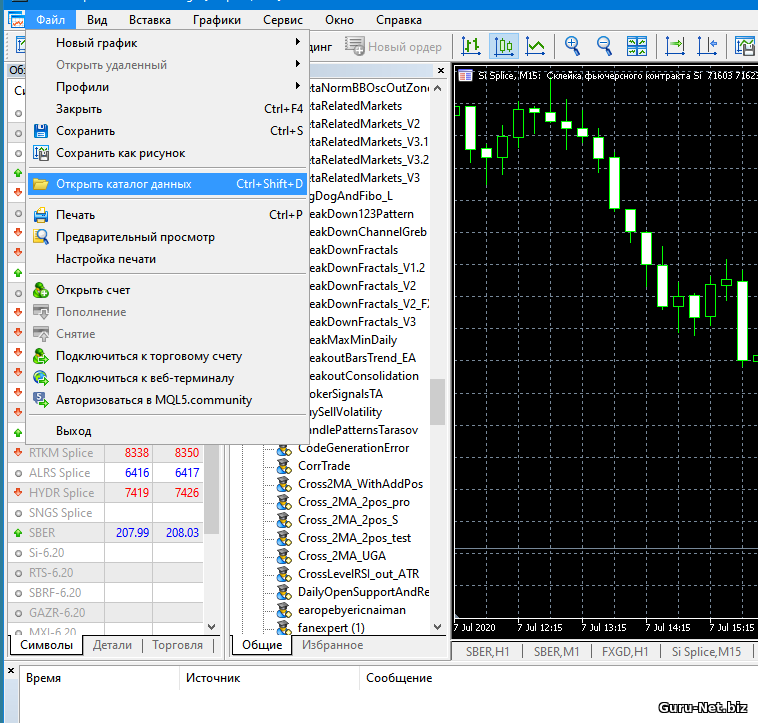
Откроется окно проводника с папками терминала. Нужно открыть папку MQL5.
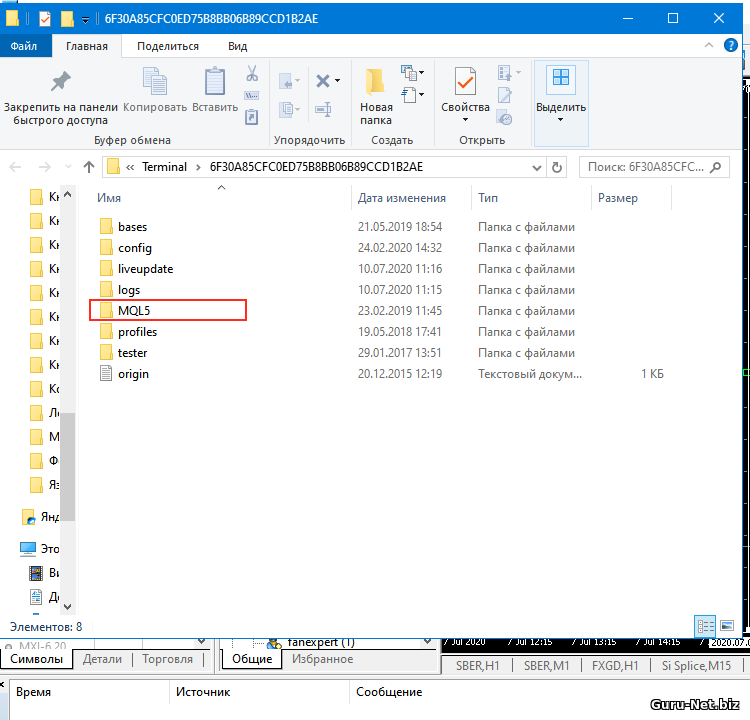
Архив с советником или индикатором, который вы получили на почту, нужно распаковать.
Внутри лежит файл с расширением ".ex5".
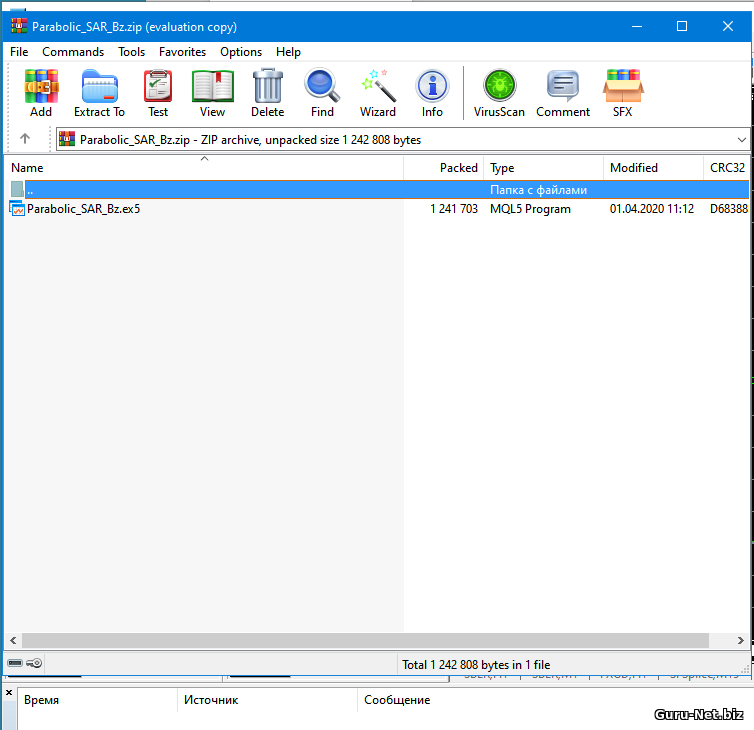
Сохранить загруженный файл с расширением .ex5, в папку Indicators терминала,
если устанавливается индикатор. Если устанавливается советник сохранить файл в папку
Experts.
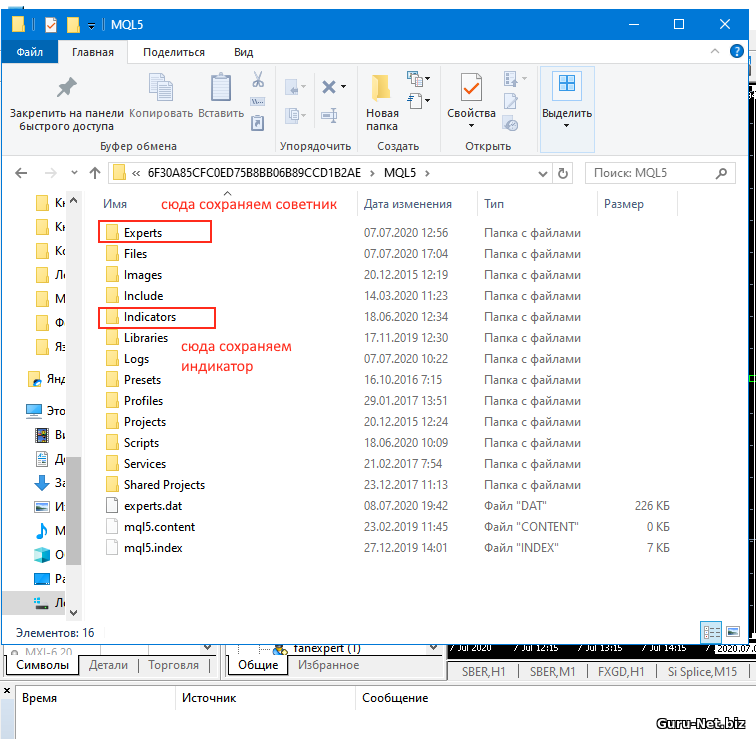
В Навигатор встать правой кнопкой мыши на папку Индикаторы или Советники и
нажать Обновить.
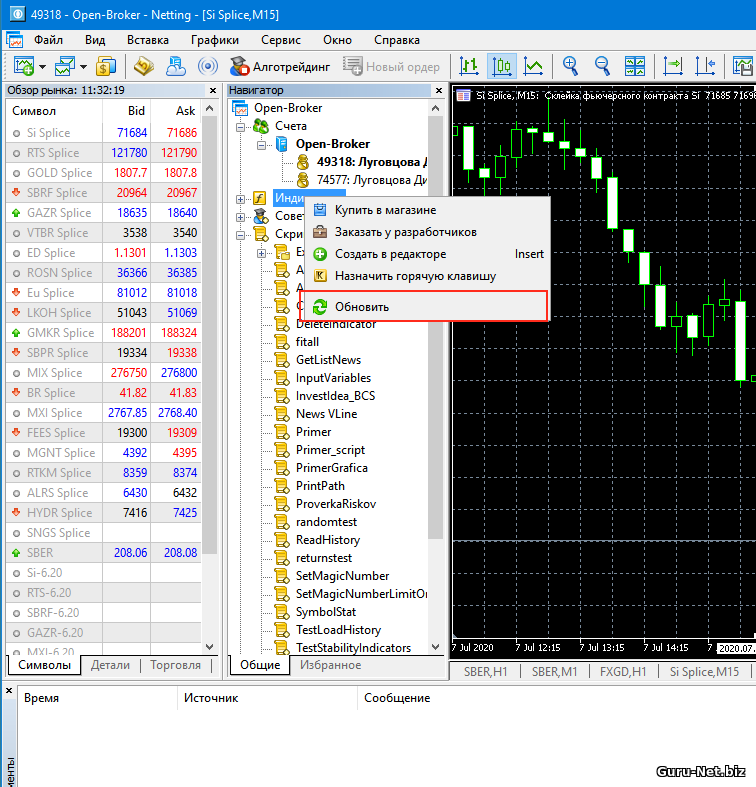
В Навигаторе появляется скачанный индикатор или советник.
Добавить индикатор или советник на график цены. Для этого захватываем индикатор или
советник мышкой и перемещаем на график цены
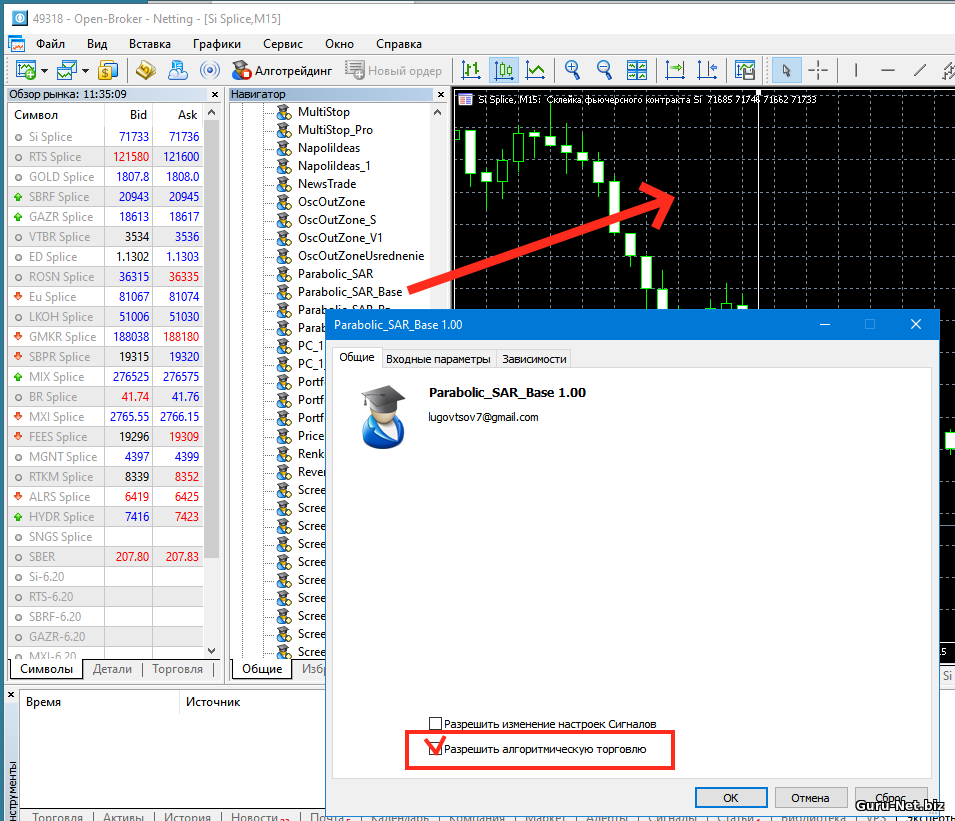
Появится окно с настройками советника или индикатора. На вкладке Общие нужно
разрешить алгоритмическую торговлю. На вкладке Входные параметры установить
нужные настройки вручную или загрузить их из файла настроек с раширением ".set"
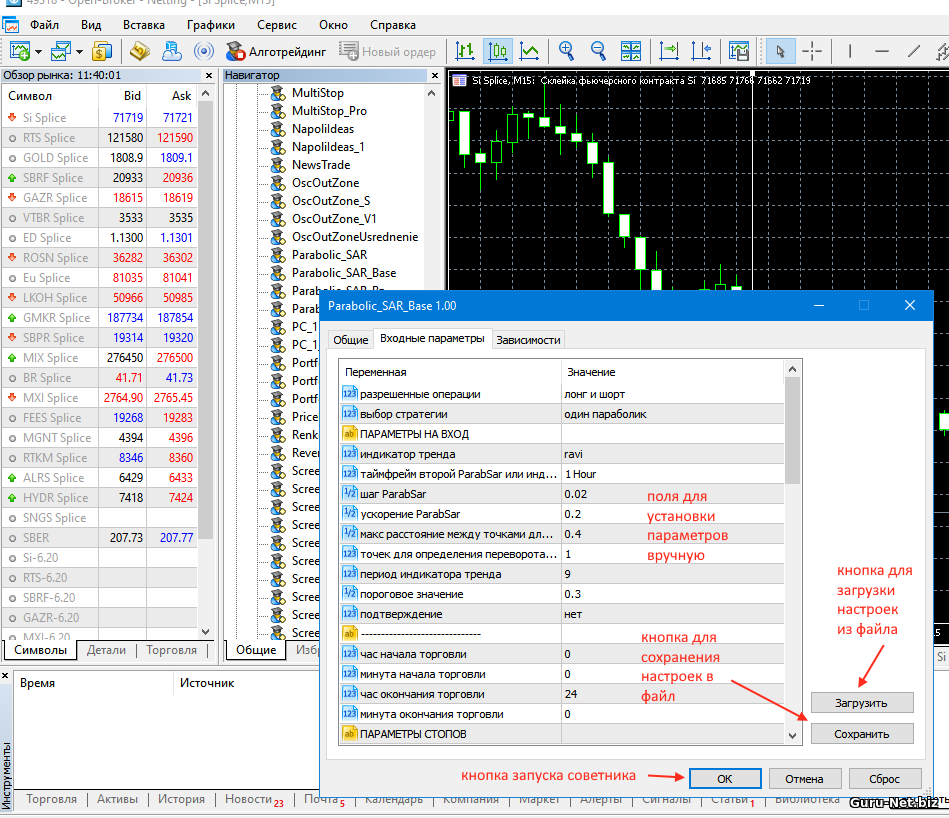
Нажимаем ОК для запуска
В правом верхнем углу графика появится значок советника. Зеленый цвет - торговля
разрешена. Значок красного цвета означает что алготрейдинг отключен. Нужно проверить
чтобы была нажата кнопка Алготрейдинг на панели задач терминала.

Автор: Lug77
09.04.2016